วิธีการตั้งค่า Guest Network ของ Powerline ac Extender (โลโก้ใหม่)
วิธีการตั้งค่า Guest Network ของ Powerline ac Extender (โลโก้ใหม่)
https://www.tp-link.com/th/support/faq/1424/
ฉันต้องการสร้างเครือข่ายสำหรับแขกของฉันโดยให้การเข้าถึงอินเทอร์เน็ตสำหรับพวกเขาในขณะเดียวกันก็ จำกัด เจ้าหน้าที่เครือข่ายสำหรับแขกเพื่อให้มั่นใจถึงความปลอดภัยของเครือข่ายและความเป็นส่วนตัว
1. หากต้องการลงชื่อเข้าใช้อินเทอร์เฟซการจัดการบนเว็บโปรดดูที่ วิธีการลงชื่อเข้าใช้อินเทอร์เฟซการจัดการบนเว็บของ Powerline ac Extender (โลโก้ใหม่)?
2. ไปที่ Guest Network.
3. ทำเครื่องหมายที่ช่องรายการที่เกี่ยวข้องเพื่อ จำกัด สิทธิ์ของเครือข่าย หากคุณมีปัญหาในการทำความเข้าใจกับรายการเหล่านี้ให้คลิกเครื่องหมายคำถามที่มุมขวาบนเพื่อรับข้อมูลเพิ่มเติม
4. คลิก Save เพื่อทำให้การตั้งค่ามีประสิทธิภาพ
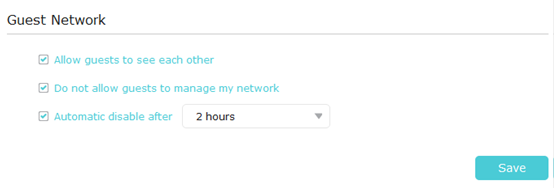
5. คลิก 2.4GHz หรือ 5GHz เพื่อเลือกย่านความถี่ไร้สายและกำหนดค่าการตั้งค่าต่อไปนี้
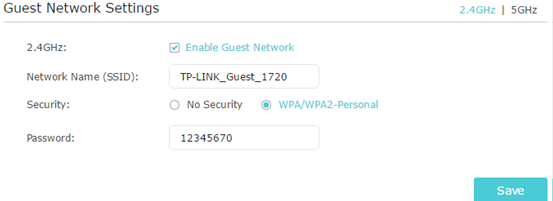
ในการเปิดหรือปิดฟังก์ชั่นเครือข่ายแขก:
เลือกกล่องเพื่อเปิดใช้งานฟังก์ชั่นเครือข่ายแขก ยกเลิกการเลือกกล่องเพื่อปิดใช้งานฟังก์ชั่นเครือข่ายแขก หากปิดใช้งานการตั้งค่าเครือข่ายผู้เยี่ยมชมทั้งหมดของแบนด์ที่เกี่ยวข้องจะไม่ได้ผล
ในการเปลี่ยนชื่อเครือข่ายแขก (SSID) และรหัสผ่าน:
SSID เริ่มต้นคือ TP-LINK_Guest_XXXX สำหรับเครือข่ายเกสต์ 2.4GHz และ TP-LINK_Guest_XXXX_5G สำหรับเครือข่ายเกสต์ 5GHz รหัสผ่านเริ่มต้นนั้นเหมือนกับของเครือข่ายโฮสต์ที่พิมพ์บนการ์ดข้อมูล Wi-Fi คุณสามารถเปลี่ยนค่าเริ่มต้นได้โดยตรงโดยป้อนรายการใหม่ลงในฟิลด์ SSID มีความยาวสูงสุด 32 อักขระและค่าทั้ง SSID และรหัสผ่านจะต้องตรงตามตัวพิมพ์ใหญ่และตัวพิมพ์เล็ก
ทำ! ตอนนี้คุณสามารถบอกแขกของคุณให้เชื่อมต่อกับเครือข่ายแขกที่คุณสร้างขึ้น
คำถามที่พบบ่อยนี้มีประโยชน์หรือไม่?
ความคิดเห็นของคุณช่วยปรับปรุงเว็บไซต์นี้